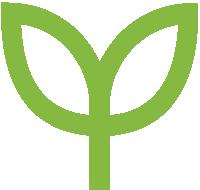最近一段時間适逢畢業季,事情也是越來越多了,關鍵是各種文件的打印和複印就已然讓我頭大。再加上工作室時不時的一些合同也需要頻繁的往返打印店,不得不說還是有些浪費時間的,感覺購買一款打印機已經是迫在眉睫的事情了。在綜合考慮了成本和開銷之後,我們最終入手了一款性價比比較高的打印機——他就是來自兄弟的DCP-L2535DW激光打印機。

選擇種産品最主要的原因是價格适中,而且功能相對全面一些,而他主要的定位也是針對一些soho以及小企業的辦公需求的。一晃眼的的功夫入手已經有一段時間了,本着分享生活充實自己的原則,我還是趁着周末寫一篇關于這款兄弟打印機的實際使用體驗分享吧,也希望我的這篇文章能夠切實的将我自己的看法傳達給那些創業初期或者小企業有打印機采購需求的小夥伴吧!

話不多講,我們這就開始。購買的背景我們上面已經初步交代了,下面我們還是先來将目光關注到到産品的外觀以及結構設計上吧!
初次遇見Brother DCP-L2535DW打印機,覺得放在辦公桌上很搭配工作電腦。造型顯得方方正正,表面大氣的啞光黑也比較凸顯商務風格,并且是磨砂質感的設計,摸上去也顯得比較有檔次。

至于具體的尺寸,它的三圍是410x398.5x272mm,淨重達到10.3kg,适用範圍一般是家庭或者是小型公司使用。可以看到正面有可顯示兩行16字符的中英文液晶顯示屏,左右有對應的功能鍵,并且還有相應的注釋。而且從整體上來看,Brother DCP-L2535DW打印機從上至下的結構功能設計簡單大方,頂部掀開蓋子即是掃描區,中間就是打印出紙張區域,下方則是放入紙張區。

兄弟DCP-L2535DW打印機的硒鼓單元和墨粉盒已經安裝好在包裝中單獨放置,拆開包裝後放入機器中即可,既節約時間也避免了出錯。而且這樣的設計還有一種好處,粉墨盒一般壽命都比較短,如果粉墨用盡,我們隻需要更換粉墨盒即可。據了解,附贈的粉墨盒可以打印1200頁,硒鼓一般都能支撐到12,000頁,也就是說大概換10次粉墨盒才換一下硒鼓,大大節省了耗材使用成本,相信大家上網查一下價格,比起一換就是全套,就知道這樣能省下不少,對于創業之初或者是小型的企業,還是非常有必要的。

而且好評的是,DCP-L2535DW打印機在出紙口下面還配備了一個單頁進紙托闆,有時候打印的介質不一定是紙張,可能要打印在胸卡、信封上,比如給新進員工配工作證就大有用處,又或者是給信封外表做特殊圖案,顯得高端大氣上檔次。而這個進紙托闆就能很好的滿足我們的這種需求,甚至一些超長加厚的特殊材料也能打印。

打印機的進紙盒在機器的最底部,采用了全封閉設計,可以防止紙張受潮落塵,好處就是能夠減少靜電幹擾,不容易卡紙。另外,DCP-L2535DW的進紙盒可以一次性放置250頁紙,這個容量還是非常大的,足以滿足一個團隊的使用,最大程度減少加紙的頻率。

在接口方面,DCP-L2535DW比較簡單,左邊是電源線,右邊則是一個接口。廠家還是很貼心的,這個接口可以通過USB連接到電腦。也就是說有線模式,方便小白用戶使用。

包裝盒中還附贈了安裝光盤,當然現在很多人的電腦已經不支持光驅了,不過也沒關系。可以直接到Brother官方網站下載驅動安裝。

好了,外觀結構大緻就介紹到這裡了。下面我們就要進入評測的重點部分,那就是它究竟好不好用了?打印機對于企業來說還是非常剛需的,特别是小型企業,價格貴了成本負擔不起,價格便宜了又滿足不了效率需求。Brother DCP-L2535DW打印機特點就是性價比很高,在它的官方旗艦店可以看到售價還沒有突破1500元。而且使用過一段時間,它的功能确實非常方便。

首先在頂部的按鍵操控區,最醒目的便是Wi-Fi設置功能鍵。Brother DCP-L2535DW打印機是支持Wi-Fi連接的,這意味着隻要你的手機或者筆記本電腦是和打印機在同一Wi-Fi信号下,即可進行無線打印操作,這對于小企業來說是一個十分友好的功能。舉個例子,你隻需要将自己身邊的手機連入同一個無線網,然後就可以遙控這台打印機打印紙張。也就是說你人還沒到,可能就已經打印好了。

設置起來也非常簡單。選擇 WiFi,然後輸入密碼,連接成功點OK。這樣就已經完成了設置局域網,是不是連電腦小白也能輕松上手?不過這裡可能有同學會産生疑問,沒有鍵盤怎麼輸的密碼?實際上OK的上下兩個鍵你多按幾次就會發現可以切換出數字和字母,這一點也是我試出來的,剛開始我也是捉瞎。

而且支持同一個WiFi下打印,不僅節省了購置打印機成本,買一台就夠了,還節省了空間和時間。大家共用一台打印機,也能使得資源最大化利用。另外值得一提的是,這款打印機是支持一年質保,多人使用也不用擔心哦。

對于剛起步的企業來說,不僅僅要控制成本,打印質量也是非常重要。DCP-L2535DW打印機的打印分辨率最高可以達到1200×1200dpi,而在打印的速度上它也能夠每分鐘實現34頁的單頁打印,大家可能沒有什麼印象。這麼說吧,一分鐘之内能夠打印30頁沒問題,300頁的教材隻需要10分鐘就能打印完畢,打印速度還是在同價位産品中很優秀的。

另外如果從成本角度出發,一款性價比高的打印機,那麼一定不會少了雙面打印功能。這款兄弟的DCP-L2535DW打印機标配了自動雙面打印的功能,每分鐘可打印16面。一方面節約了紙張,另一方面還不用手動去翻轉打印,效率的提升正是從這一點一滴積累而産生的。

既然提到了雙面打印,可能大家也會聯想到複印。特别像身份證銀行卡這種需要正反面都複印的材料,複印功能就變得很重要。DCP-L2535DW打印機支持一鍵複印身份證功能,這個功能就相當于你複印銀行卡或者身份證,它會在顯示屏上一步一步告訴你怎麼做,你按照它的提示輕松就能複印出來正反面。

我們還可以看到複印出來的圖像還是很清晰的,實際上一鍵複印身份證隻是一個稱謂。它還可以複印銀行卡以及類似體積不要太大的東西。

那麼體積究竟有多大才算限制呢?大家可以參考我使用的下面這份證書。這份證書的面積大概剛好覆蓋複印界面,不過它也支持N合一複印,也就是說将兩張及兩張以上的文檔縮放至一張A4紙上,當然目的也是為了節省材料,将省錢進行到底。

看一下複印的效果還是非常清晰的,基本上可以滿足辦公室複印的要求。

下面是我通過DCP-L2535DW打印的一些Word文檔,大家可以看到打印出來的質量還是非常不錯的,文字清晰,能夠滿足日常辦公所需。值得一提的是,這款打印機支持通過縮小墨點的大小來達到省墨的效果,并非普通打印機通過減少墨點的方式,兼顧了節約耗材與打印的質量。


DCP-L2535DW實際上可以通過手機操控,這一點對于企業員工來說實在是太方便了。

打印出來的效果很清晰,而且全程不用操控按鍵。在手機上動動手指就能完成操作,具體怎麼操作可以在下面看到。

簡單三步走。首先是下載官方APP——Brother iPrint&Scan軟件。主界面上有四個功能模塊,分别是打印、掃描、副本預覽以及機器設置設置,非常簡單的劃分,也非常通俗易懂,同時也覆蓋了打印機所有的核心功能。然後點擊打印,可以選擇照片、文檔、雲服務、網頁、剪貼闆以及照相機,使用起來還是很方便的。這裡選擇照片裡的原圖即可點擊下方打印。

隻要你的手機連接這款打印機,動動手指即可遠程打印、複印,不需要任何其它繁瑣的操作,極大地提升辦公效率。而且使用掃描的時候,還可以直接将文件傳送到手機上,一些比較重要的文件,可以直接以PDF形式保存到手機上,大大方便了工作用途。

以掃描為例,先将掃描對象放好,然後手機APP點開掃描。可以看到掃描的配置,都在手機上可以操控,包括原稿尺寸以及掃描類型。而掃描出來的效果,下面的實拍樣張中也可以看出來非常清晰。畢竟,DCP-L2535DW打印機支持1200×1200dpi分辨率的高質量彩色掃描,非常nice。




而且支持多文件合在一起,手機上掃描一張完成後會提示你是否繼續,如果點擊繼續接下來掃描的文件會加入到上一個掃描的文件裡合并成一個新的文件。另外手機還可以登錄雲服務,包括iCloud、Evernote、Google Drive、OneDrive以及Dropbox,可以直接在上面這些服務中挑選自己想要的資料進行雲打印。另外,還能夠直接在機器設置中給打印機進行固件更新,并且直觀地看到墨粉剩餘壽命,可以精準把握更換耗材的時機。

至于在操作方面非常簡單,即使是剛上手的小白也能快速掌握。打開打印界面,可以直接修改配置。這些基本操作實際上也都可以在手機上完成,上手門檻很低,方便提升效率。



使用一段時間後,Brother DCP-L2535DW打印機的體驗還是給了我不少歡喜的。它雖然在同價位裡的産品可能性能不是最出衆的,但是定位精準,針對小企業的痛點問題而發揮關鍵的作用。整機便宜不說,還盡可能考耗材的節省問題,同時也保證了每分鐘34頁連續打印速度,也就是效率上不打折扣。對于創業之初或者體量較小的團隊來說,有了它,還是能夠充分滿足日常辦公需求的,同時也兼顧成本控制。而且功能方面,最值得一提的是手機連接,同一局域網遙控,對于多人使用非常方便,甚至一邊開會還能一邊打印文檔,節省等待時間,小型企業值得考慮哦。
,更多精彩资讯请关注tft每日頭條,我们将持续为您更新最新资讯!